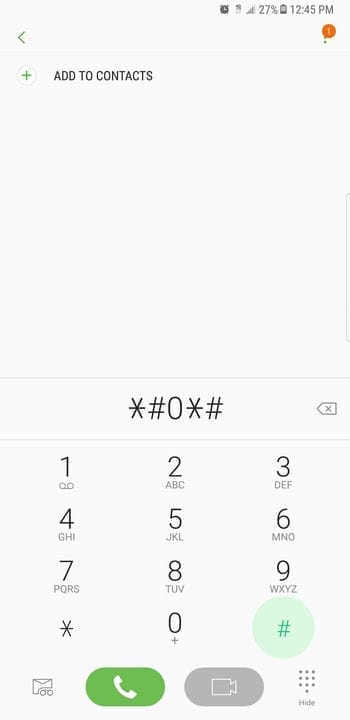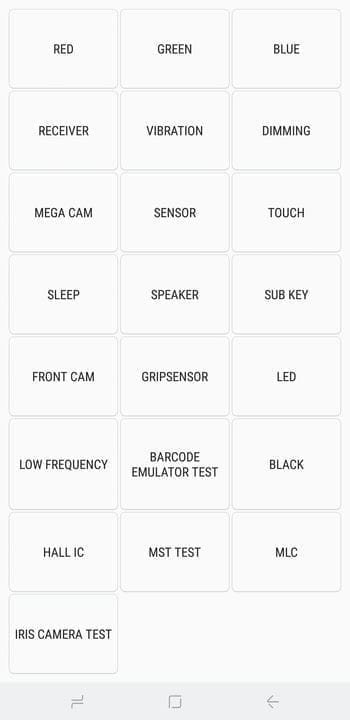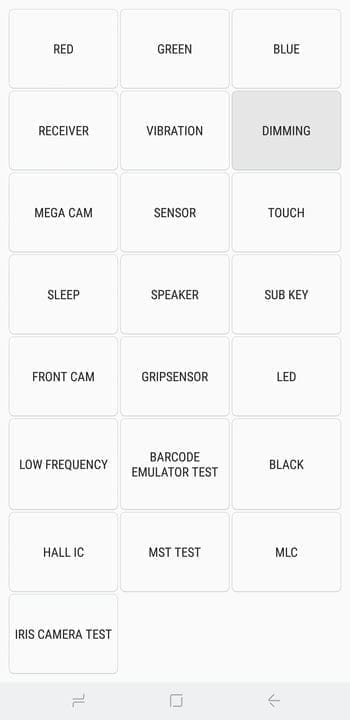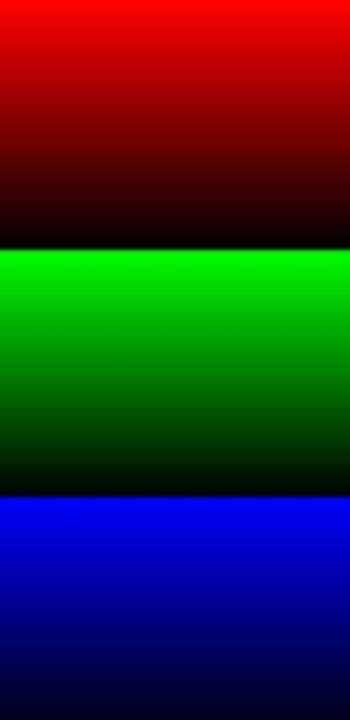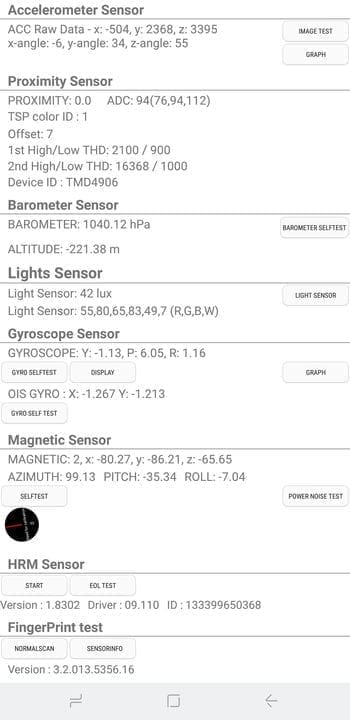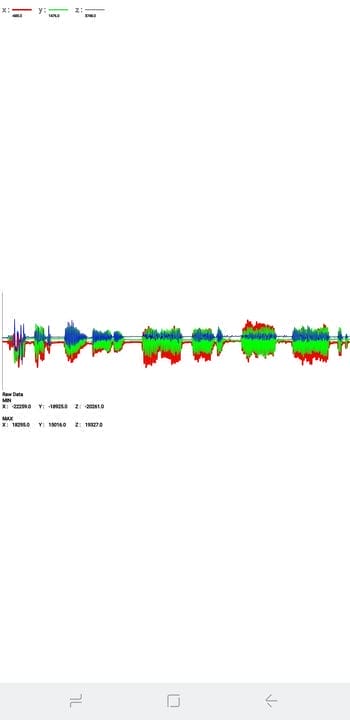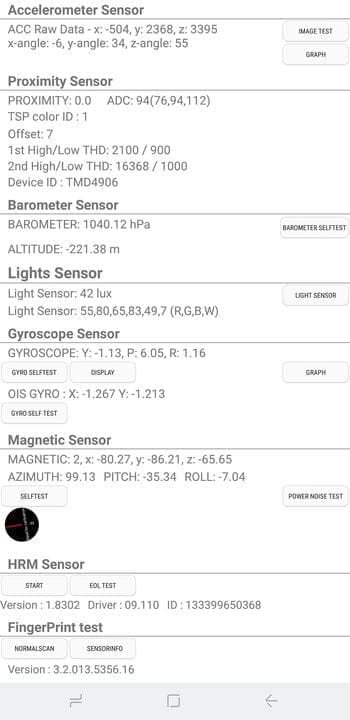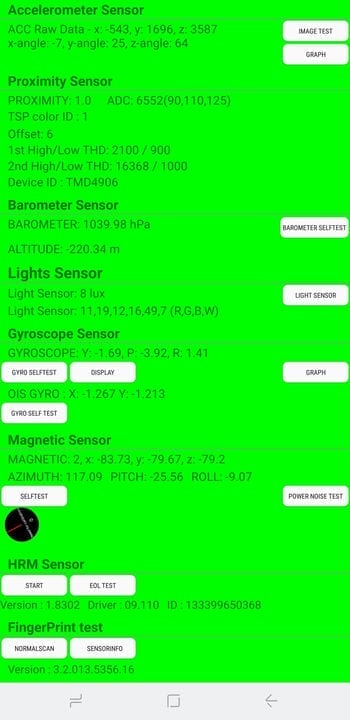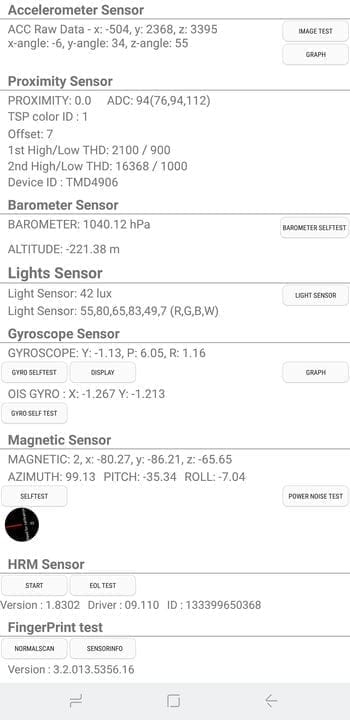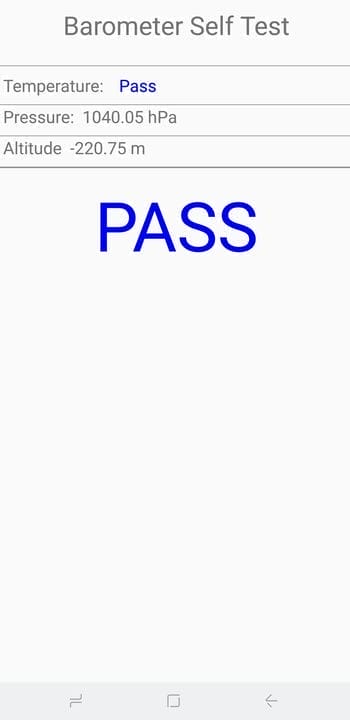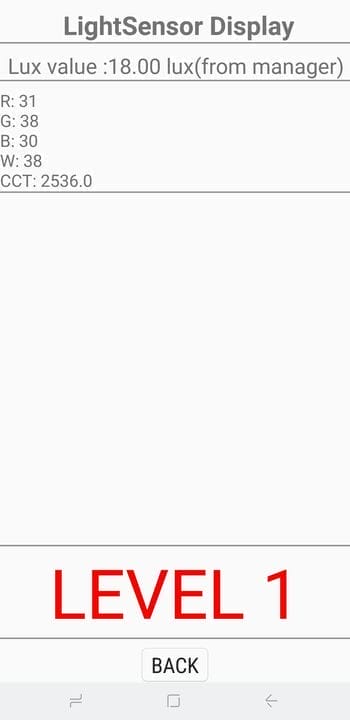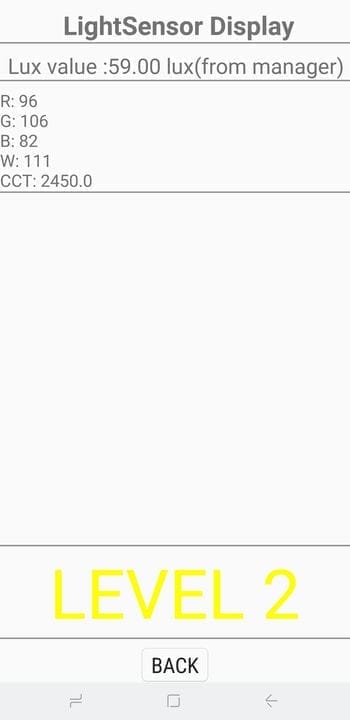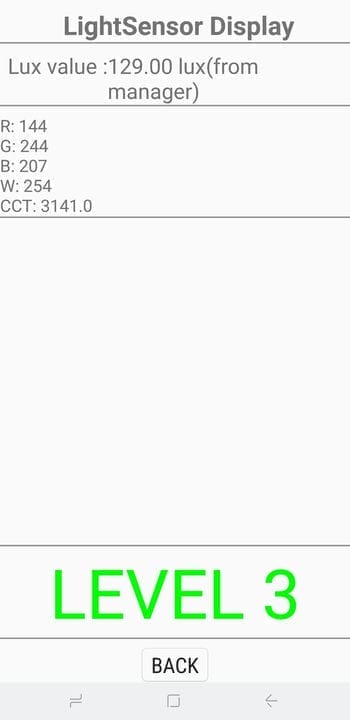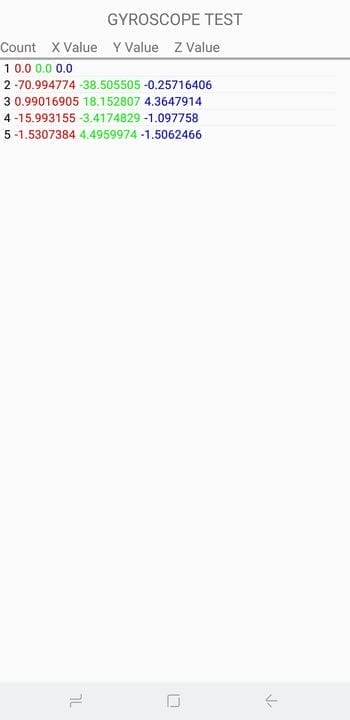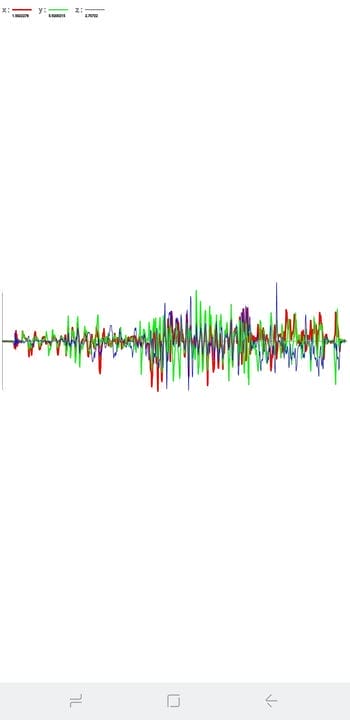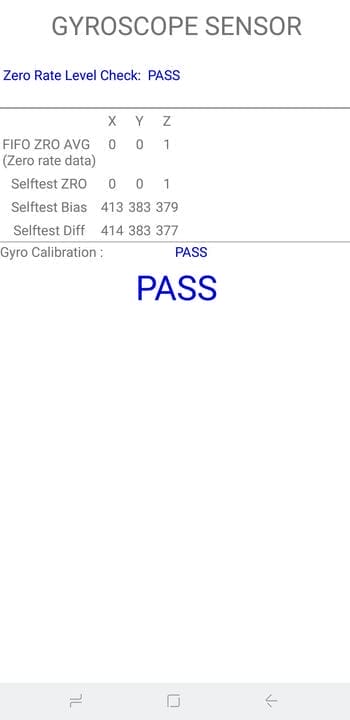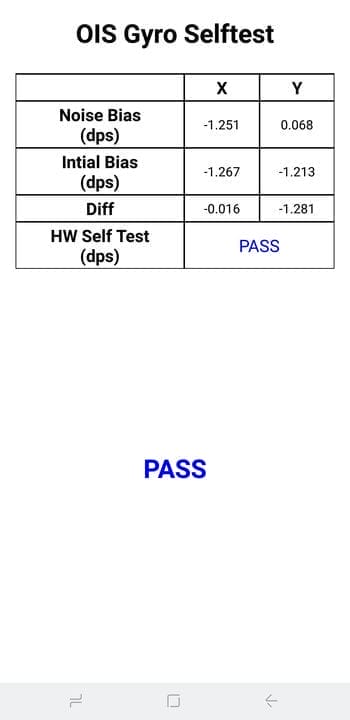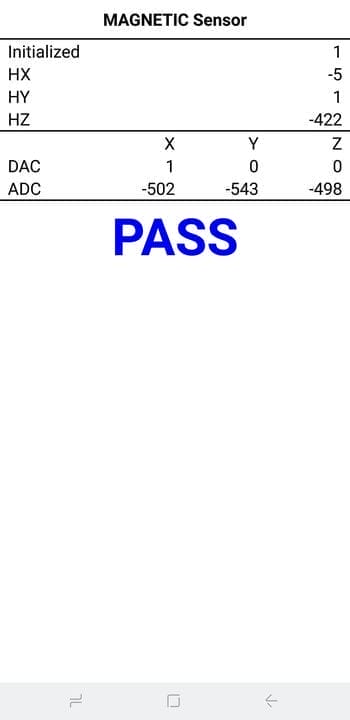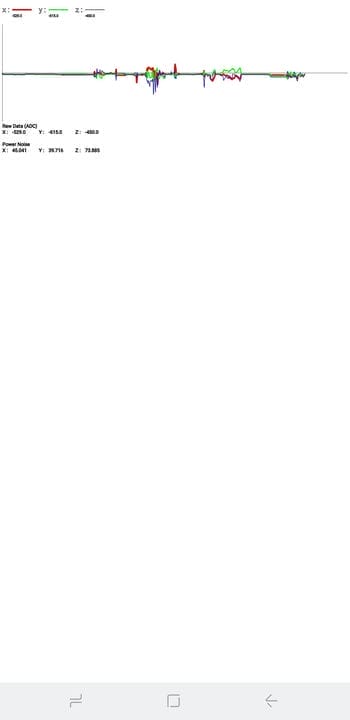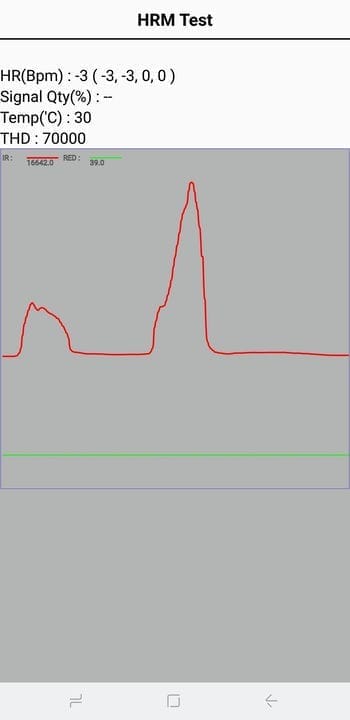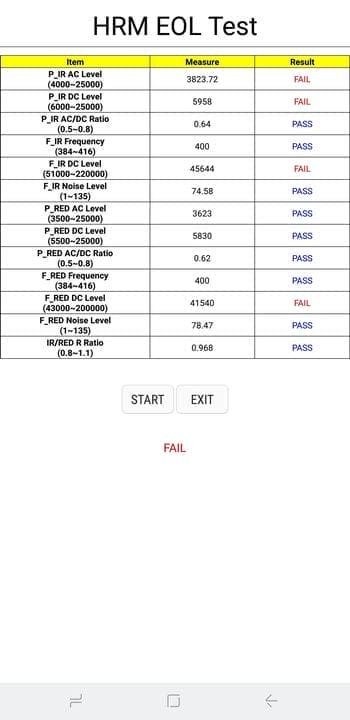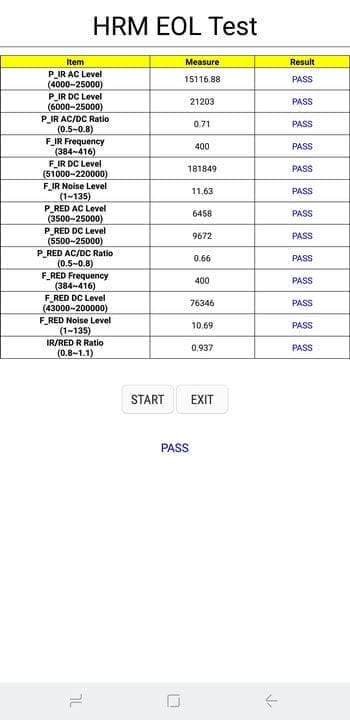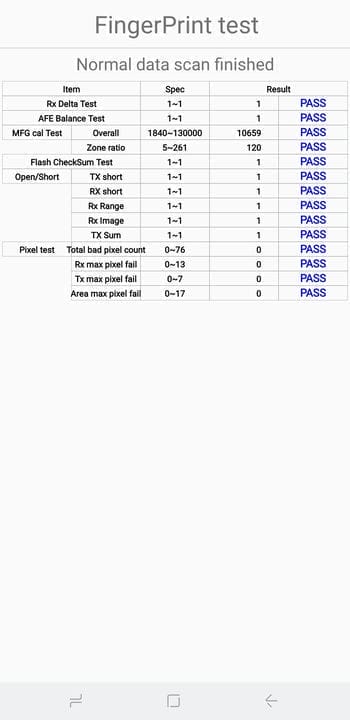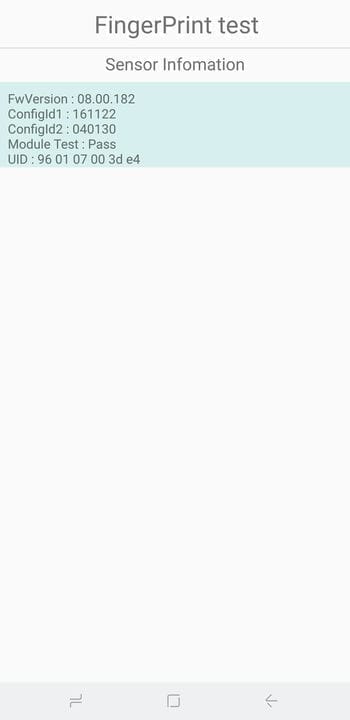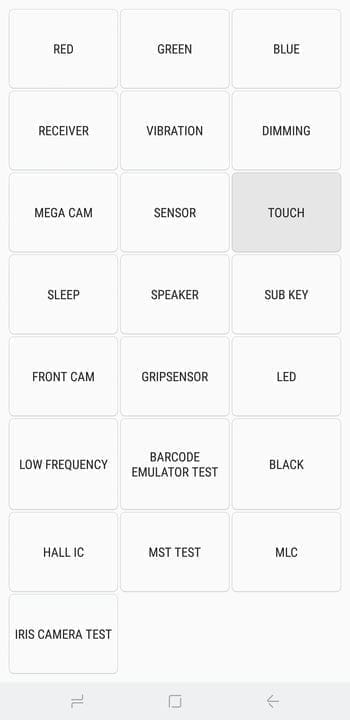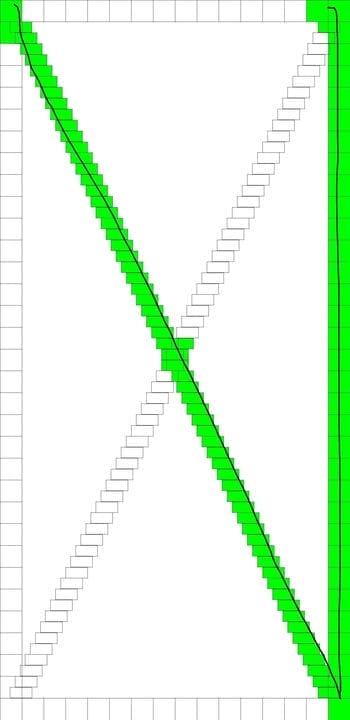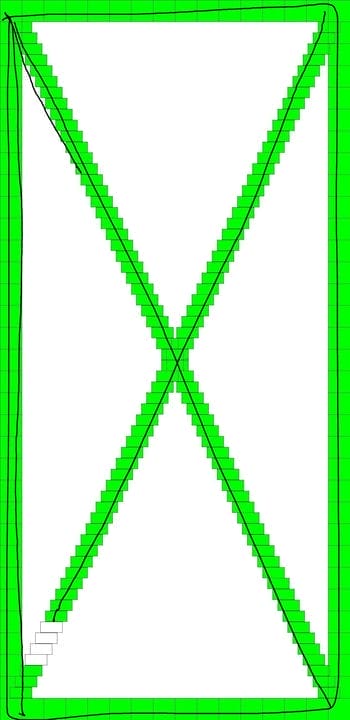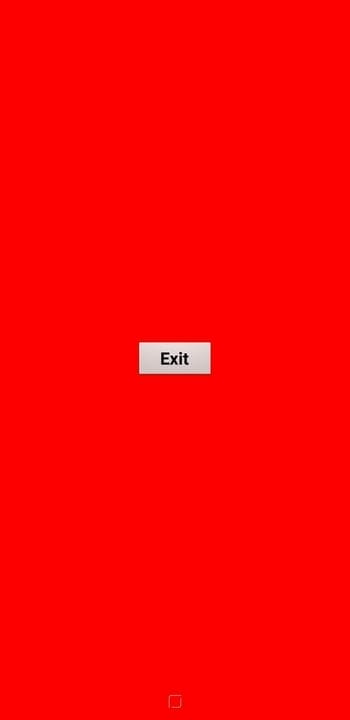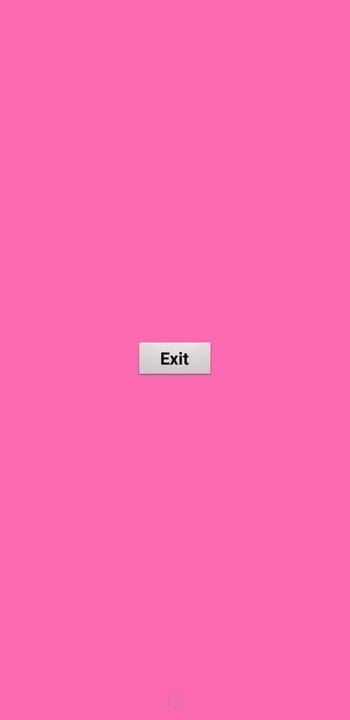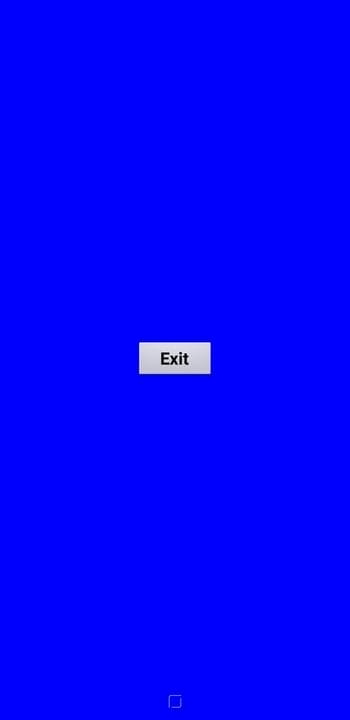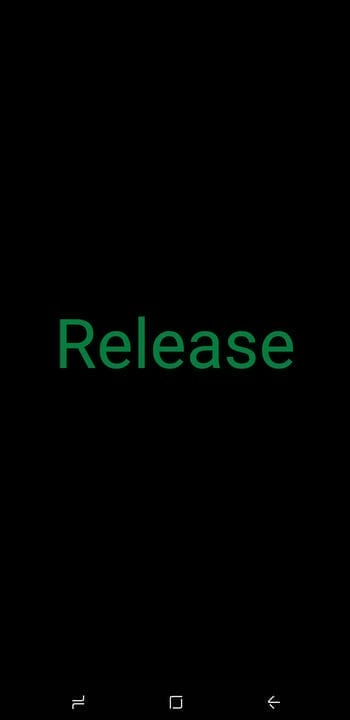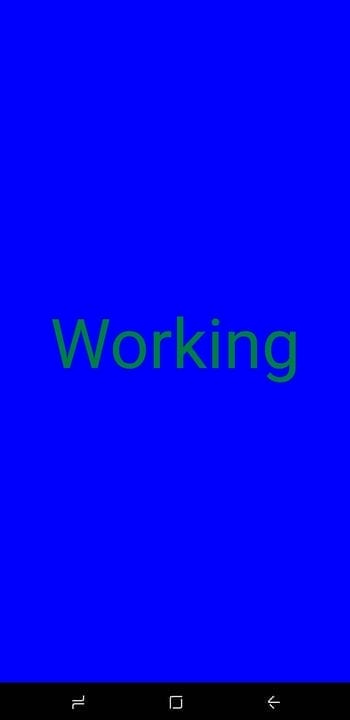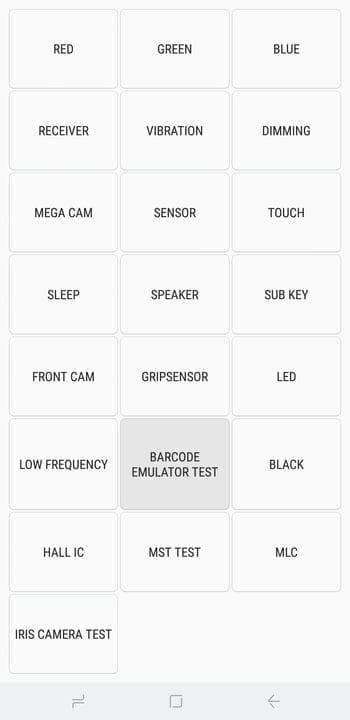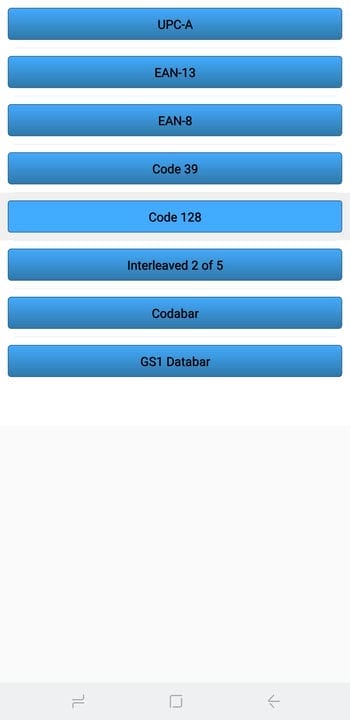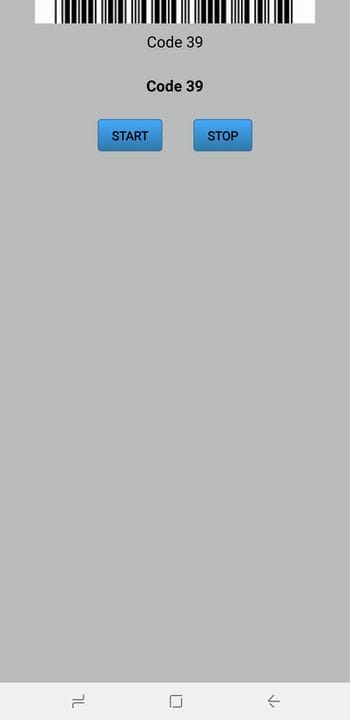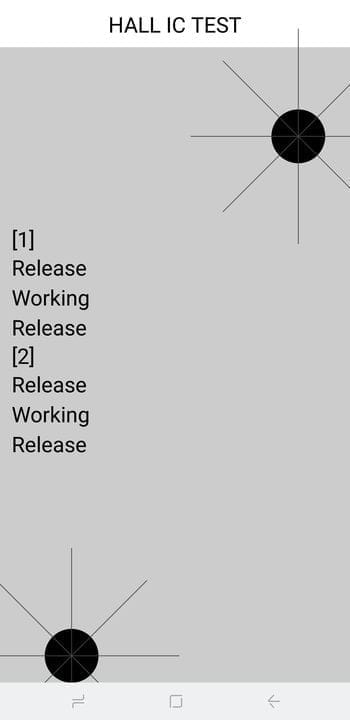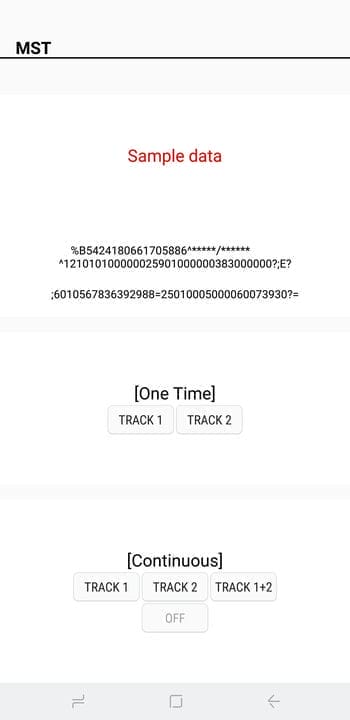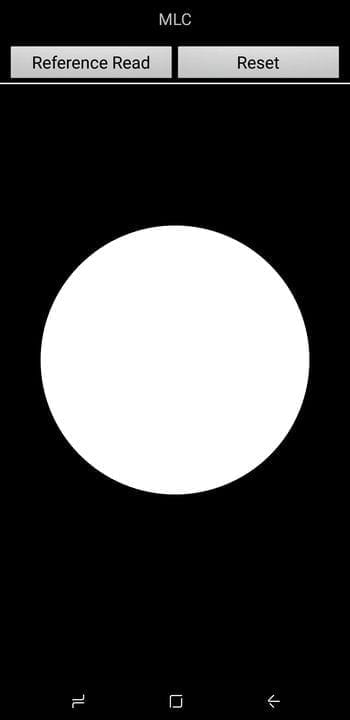Styrketest. Kontrollera din Samsung-smarttelefon med en hemlig kod
Bortsett från de uppenbara funktionerna som pekskärm och fysiska knappar, kommer moderna smartphones med en svit av toppmodern hårdvara i form av olika sensorer som hjälper enheten att känna av miljön runt den.
Och om du har en telefon från Samsung så har du med största sannolikhet också en praktisk funktion som låter dig kontrollera om dessa sensorer fungerar till hundra procent.
Många användare är omedvetna om detta, men de flesta Samsung Galaxy-telefoner har ett inbyggt hemligt diagnostikläge som kan anges helt enkelt genom att ange en föga känd kod. Dessutom är den här funktionen extremt enkel att använda och är ett bekvämt sätt att testa en ny eller begagnad telefon för att se till att den är i perfekt skick innan du köper.
Tillgång till den hemliga diagnostikmenyn
Innan vi börjar är det viktigt att notera att den här funktionen kanske inte är tillgänglig på din enhet. Vissa operatörer blockerar det kodbaserade diagnostikläget på sina Samsung-smarttelefoner och surfplattor.
För att komma igång öppnar du bara Samsung-telefonappen. Ange sedan *#0*#med hjälp av knappsatsen och telefonen går omedelbart in i diagnostiskt läge. Observera att processen är automatisk, så du behöver inte trycka på den gröna samtalsknappen för att ange ett kommando. Därför, om du anger koden och ingenting händer, är den här funktionen inaktiverad på din enhet.
Nedan är de tester som du kan utföra på din smartphone efter att ha angett koden. Observera att vissa skärmdumpar kan sakna data på grund av säkerhetsskäl eller testens karaktär.
Röda, gröna och blå skärmar
Om du väljer något av dessa tre tester kontrolleras förekomsten av din telefons röda, gröna och blå färgspektrum och kommer levande att visa respektive färger när de väljs. För att återgå till huvuddiagnostiksidan, tryck helt enkelt på skärmen.
Mottagare
För att kontrollera om telefonens mottagare fungerar korrekt, klicka på knappen "Mottagare" för att börja testa. Detta bör ta dig till en vit skärm åtföljd av en tydligt hörbar ton. Om du är nöjd dubbelklickar du bara på bakåtknappen för att återgå till huvudtestsidan.
Vibration
"Vibration" kontrollerar om din telefons vibration fungerar. När du trycker på den blir skärmen svart och åtföljs av en konstant vibration. Tryck en gång på skärmen för att avsluta detta test och återgå till huvudmenyn.
Mörkläggning
Genom att klicka på "Dim" kommer du att se en röd, grön och blå skärm. Skärmen växlar sedan mellan dämpning och ljusning vid varje tryckning. För att återgå till huvudtestsidan, tryck på volym upp-knappen.
Kontrollerar huvudkameran
Klicka på "Mega Cam" för att kontrollera din huvudkamera. Med volymknapparna kan du zooma in eller ut. Klicka sedan på kameraknappen längst ner på skärmen för att ta en bild. Observera att blixten är på som standard och ditt testfoto kommer också att sparas i ditt galleri. När du är klar med att testa kameran, tryck på bakåtknappen för att gå tillbaka till huvuddiagnostikskärmen.
Sensorer
Genom att klicka på knappen "Sensor" öppnas en testsida för en mängd olika sensorer, nämligen: accelerometer, närhetssensor, barometer, ljussensor, gyroskop, magnetisk sensor, HRM och fingeravtrycksläsare. Vi kommer att granska dem alla åtta.
Accelerometer
Accelerometern är en mycket viktig sensor som används för att bestämma smartphonens orientering och mäta den linjära rörelseaccelerationen. För att testa dess funktion, klicka på "Image Test" för att testa övergångar i landskap och stående, eller "Graph" för att mäta hur väl sensorn upptäcker rörelse när enheten skakar upp och ner.
Närhetssensor
Denna sensor är ansvarig för att stänga av skärmen när din telefon trycks mot ditt ansikte under ett telefonsamtal för att förhindra oavsiktliga beröringar. För att testa den här funktionen täcker du helt enkelt telefonens ovansida med handen. Skärmen ska nu bli grön om närhetssensorn fungerar, ta sedan bort handen så att skärmen blir vit och gå vidare till nästa test.
Barometer
Denna sensor är primärt ansvarig för att spåra höjd och hjälper till att ge mer exakta GPS-avläsningar. Det är enkelt att testa den här funktionen – klicka bara på "Barometer Självtest" för att köra ett automatiskt test som omedelbart kommer att tala om för dig om det fungerar eller inte.
Ljussensor
Som namnet antyder är denna sensor ansvarig för att detektera omgivande ljus. Klicka på "Ljussensor" för att börja testa och utsätt sedan telefonen för ljus med varierande ljusstyrka. Nivåer måste spelas in i ordning, från "Level 1" för svagt ljus till "Level 3" för extremt starkt ljus.
Gyroskop
Gyroskopet mäter din enhets rotation och fungerar tillsammans med accelerometern för att ge en komplett bild av rörelsen. Det finns flera sätt att testa gyroskopet: du kan göra testet manuellt genom att trycka på "Display" eller "Graph" eller så kan du rotera telefonen och läsa resultaten som siffror eller en linjegraf.
Dessutom kan du välja att automatiskt testa gyroskopets funktionalitet genom att välja "Gyro Selftest" för x- och y-axlarna.
Magnetisk sensor
Genom att klicka på "Självtest" i avsnittet " Magnetisk sensor" startas ett automatiskt test av magnetisk sensor. Om du vill testa manuellt, tryck på "Power Noise Test" och flytta sedan magneten runt telefonen. Till exempel, på S8, är den magnetiska sensorn placerad längs det övre vänstra hörnet av telefonen, vilket framgår av de magnetiska spikarna i grafen när magneten är nära detta område.
HRM
Detta kontrollerar din smartphones pulssensor och kan göras på två sätt. Genom att klicka på "Start "-knappen på fliken "HRM" kommer du till sidan "HRM-test", där du kan kontrollera din smartphones pulsmätare genom att placera fingret på sensorn. Genom att köra "HRM EOL" -testet måste du sätta telefonen i offlineläge och hålla den helt stilla, annars kommer den att registrera fel.
Fingeravtrycksläsaren
Klicka på "Normal Scan" för att starta testningen, som kommer att utföras automatiskt. Om du klickar på "Sensorinformation" visas detaljerna, till exempel firmwareversionen.
Pekskärmstest
Din telefons pekskärm är kanske den viktigaste komponenten du kan testa med den här menyn. För att kontrollera om det finns döda zoner på smartphoneskärmen, tryck på "Touch" -knappen. Ringa nu rutorna på skärmen för att fylla i rutan markerad med ett X, som ska bli grönt. Efter det kommer du automatiskt tillbaka till huvudsidan. Dessutom kan du också lämna huvudsidan genom att trycka på volym upp-knappen.
Sova
Genom att klicka på "Sömn" -knappen testar du enhetens vilofunktion. Detta bör sätta din telefon i viloläge omedelbart. Efter det slår du på telefonen som vanligt så kommer du automatiskt tillbaka till huvuddiagnostiksidan.
Högtalare
Klicka på knappen "Högtalare" om du vill testa dina högtalare. Detta test spelar en provlåt, för att avsluta klickar du bara på knappen "Speaker" igen för att slutföra testet.
Knapptest
"Sub Key" testar dina hårdvaruknappar såväl som pekknappen hem. Genom att trycka på varje knapp ändras färgen på skärmen. Klicka på exit-knappen i mitten av skärmen för att återgå till huvuddiagnostiksidan.
Fram kamera
För att kontrollera den främre kameran klickar du bara på knappen "Frontkamera ". Detta aktiverar den främre kameran och låter dig ta selfies som vanligt. Kom ihåg att alla testbilder du tar kommer att sparas automatiskt i telefonens galleri. När du är klar med att testa din selfiekamera dubbeltrycker du på bakåtknappen för att återgå till huvudtestsidan.
Gripsensor
Troligtvis har din Samsung-telefon sensorer som känner av ditt grepp. För att testa den här funktionen, tryck på Gripsensor- knappen, följ sedan instruktionerna och släpp handen när du uppmanas. Du bör få en blå skärm som säger "Fungerar" om greppsensorn fungerar som den ska. När du har slutfört testet, tryck på bakåtknappen två gånger för att återgå till huvudskärmen.
LED
LED-testet kontrollerar funktionen hos din enhets aviserings-LED. Testet är väldigt enkelt – tryck bara på LED- knappen och tryck sedan på skärmen för att ändra färgen på indikatorn från röd till grön och slutligen till blå. Tryck på skärmen en sista gång för att slutföra testet och återgå till huvuddiagnostiksidan
lågfrekvent ljud
"Låg frekvens" testar telefonens övre högtalare. Väl på testsidan väljer du 100Hz, 200Hz eller 300Hz och placerar örat mot telefonens hörsnäcka varje gång du väljer en frekvens för att testa lågfrekvent brus.
Test av streckkodsemulator
Om du behöver testa din telefons förmåga att generera streckkoder korrekt, klicka på "Test av streckkodsemulator". Detta tar dig till en sida som innehåller olika streckkoder. Därifrån är det bara att klicka på var och en och skanna dem med en streckkodsläsare för att se till att de läses korrekt.
IC-, MST- och MLC-tester
Och den här sensorn känner av magnetfält och används främst för att upptäcka magnetiska flip-skal för att automatiskt försätta telefonen i viloläge när magneten i flip-fodralet vidrör telefonen. På egen hand gör testet inte så mycket, och det bekräftar bara att sensorn fungerar som den ska.
MST, som står för Magnetic Secure Transfer, låter dig använda din smartphone som betalkort. Denna sensor krävs när du använder betaltjänster som Samsung Pay. MLC, å andra sidan, är en teknik som används i fingeravtryckssensorer. Det finns inte många riktmärken inom detta område som verkar vara mer utvecklarorienterade.
Iris kamera test
Sist men inte minst, "Iris Camera Test" testar den infraröda kameran som används för att låsa upp enheten med hjälp av iris.
Avsluta HwModuleTest-läge
När du har testat klart trycker du på bakåtknappen två gånger för att återgå till uppringningsmenyn och avslutar sedan som vanligt. Nu kan du fortsätta med resten av dagen och veta att din favoritenhet är bra!